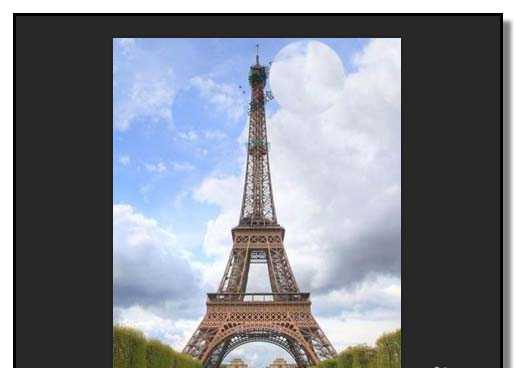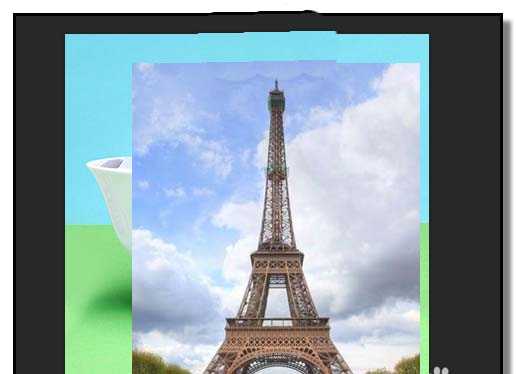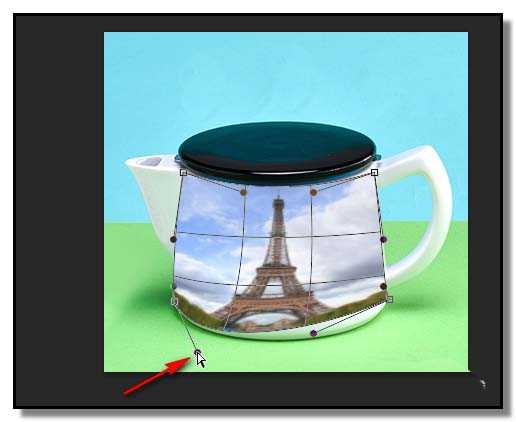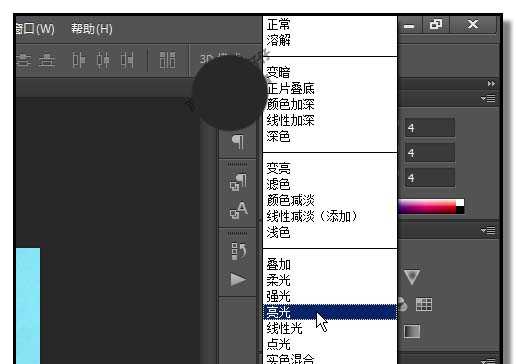明霞山资源网 Design By www.htccd.com
一只素白的杯子,利用PS软件,在杯身上添加自己喜欢的图案,令它不再单调,如下图所示。这种特效如何操作的呢?小编现在把操作步骤分享给大家。
- 软件名称:
- Adobe Photoshop 8.0 中文完整绿色版
- 软件大小:
- 150.1MB
- 更新时间:
- 2015-11-04立即下载
1、电脑启动软件,打开操作界面。把杯子图片拉进界面中。
2、现在要把杯身添加一图案,比如,巴黎铁塔。把铁塔图片拉入到界面中,用选择工具把铁塔图片拽到杯子图片这里,
3、现在铁塔图片有点大,CTRL+T,把图片缩小些。然后,鼠标放在图片上,右击,弹出菜单中点变形
4、现在铁塔图片显出网格的样子,上下左右都有锚点,鼠标点住四个角的锚点,把图片拉伸,如下图所示。
5、这时,锚点这里,显出了控制柄,点住控制柄,把图片拉弯,使之与杯身吻合。上下左右,一 一操作,效果如本步骤第二张图。
6、按下回车键,然后,在图层面板这里,设置混合模式选择亮光。再操作一次,选择柔光
7、最终效果如下图所示。
相关推荐:
ps怎么快速合成图片?
PS怎么利用合成调色制作创意人物风景照?
ps怎么将多张图片合成为一幅毫无违和的新图?
标签:
PS,巴黎铁塔,杯子
明霞山资源网 Design By www.htccd.com
广告合作:本站广告合作请联系QQ:858582 申请时备注:广告合作(否则不回)
免责声明:本站文章均来自网站采集或用户投稿,网站不提供任何软件下载或自行开发的软件! 如有用户或公司发现本站内容信息存在侵权行为,请邮件告知! 858582#qq.com
免责声明:本站文章均来自网站采集或用户投稿,网站不提供任何软件下载或自行开发的软件! 如有用户或公司发现本站内容信息存在侵权行为,请邮件告知! 858582#qq.com
明霞山资源网 Design By www.htccd.com
暂无评论...
稳了!魔兽国服回归的3条重磅消息!官宣时间再确认!
昨天有一位朋友在大神群里分享,自己亚服账号被封号之后居然弹出了国服的封号信息对话框。
这里面让他访问的是一个国服的战网网址,com.cn和后面的zh都非常明白地表明这就是国服战网。
而他在复制这个网址并且进行登录之后,确实是网易的网址,也就是我们熟悉的停服之后国服发布的暴雪游戏产品运营到期开放退款的说明。这是一件比较奇怪的事情,因为以前都没有出现这样的情况,现在突然提示跳转到国服战网的网址,是不是说明了简体中文客户端已经开始进行更新了呢?